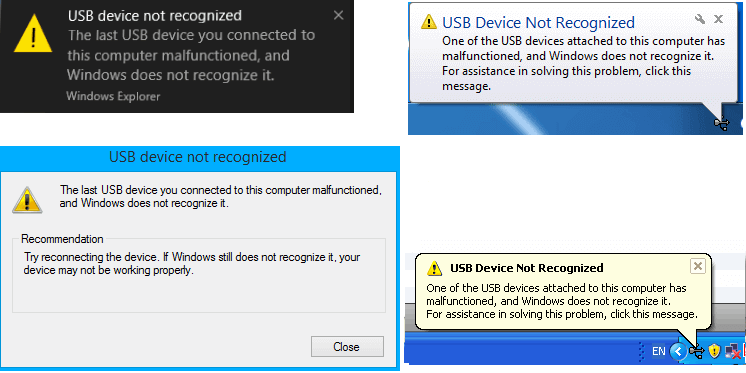قد يكون إصلاح خطأ " تم اكتشاف حالة USB الحالية " أمرًا صعبًا، خاصة إذا كنت تشك في وجود مكون محروق. في بعض الأحيان، يستمر الخطأ على الرغم من فصل جميع أجهزة USB. سوف يتعمق هذا الدليل في تفاصيل هذا الخطأ لتقديم حلول شاملة.
بالإضافة إلى ذلك، فإنه سيوفر خطوات واضحة لاستعادة البيانات في حالة حدوث أي خسارة أثناء حدوث هذا الخطأ.
يعد EaseUS Data Recovery Wizard أداة رائعة لاستعادة البيانات تم تصميمها لمساعدة المستخدمين في استعادة الملفات المحذوفة الناتجة عن عوامل مختلفة مثل أخطاء نظام الملفات أو تعطل النظام أو الحذف العرضي.
تحتوي هذه الأداة القوية على ميزات متقدمة لضمان استعادة البيانات بكفاءة حتى في السيناريوهات الصعبة.
وتشمل هذه:
- استرداد شامل للبيانات: يمكن لـ EaseUS Data Recovery Wizard استرداد العديد من أنواع الملفات من USB، بما في ذلك المستندات والصور ومقاطع الفيديو والملفات الصوتية ورسائل البريد الإلكتروني والمزيد.
- تقنية المسح العميق: باستخدام خوارزميات المسح المتقدمة، يقوم البرنامج بمسح شامل لجهاز USB لتحديد موقع البيانات المفقودة واستعادتها بشكل فعال.
- دعم USB القابل للتمهيد لـ WinPE: عندما يفشل جهاز الكمبيوتر في التمهيد، يمكن للمستخدمين إنشاء USB قابل للتشغيل لـ WinPE باستخدام EaseUS Data Rеcovery Wizard Pro، مما يمكنهم من استعادة البيانات من محركات أقراص USB التي لا يمكن الوصول إليها أو الميتة .
فيما يلي الخطوات:
الخطوة 1. قم بتشغيل برنامج استعادة بيانات USB
قم بتوصيل محرك أقراص USB أو محرك القلم بجهاز الكمبيوتر الخاص بك وقم بتشغيل برنامج EaseUS لاستعادة بيانات USB على جهاز الكمبيوتر الخاص بك. حدد محرك الأقراص المسمى كمحركات أقراص خارجية، وانقر فوق "مسح" لبدء البحث عن الملفات المفقودة.
الخطوة 2. قم بمسح الملفات المفقودة والبحث فيها على محرك أقراص USB
سيقوم EaseUS Data Recovery Wizard بفحص محرك أقراص USB المحمول/محرك القلم الخاص بك بدقة والعثور على جميع البيانات المفقودة عليه. عند اكتمال عملية الفحص، استخدم ميزة التصفية للعثور على الملفات المطلوبة.
الخطوة 3. استعادة كافة الملفات المفقودة من USB
سيسمح لك النقر المزدوج بمعاينة الملفات. حدد الملفات المستهدفة لاستعادتها وانقر فوق "استرداد" لحفظها في مكان آمن على جهاز الكمبيوتر الخاص بك أو أجهزة التخزين الخارجية الأخرى.
إذا وجدت هذه المعلومات مفيدة، فيرجى مشاركتها مع الآخرين على وسائل التواصل الاجتماعي لمساعدتهم في التغلب على هذا التحدي المشترك.
دعونا نلقي نظرة على بعض الطرق التي يمكنك استخدامها لإصلاح هذا الخطأ.
- الطريقة الأولى: تقييم أجهزة USB الخاصة بك
- الطريقة الثانية. تحديث برنامج تشغيل USB
- الطريقة الثالثة. البحث عن وصلات العبور المفقودة
- الطريقة الرابعة. فكر في استبدال اللوحة الأم
- الطريقة الخامسة. قم بتحديث BIOS الخاص بك بدون USB
افحص جميع أجهزة USB الطرفية المرتبطة بنظامك لمعالجة مشكلة "اكتشاف جهاز USB بسبب الحالة الحالية". ابدأ بفصل جميع أجهزة USB، بما في ذلك الأجهزة المتصلة عبر لوحات الوصل. بعد ذلك، تحقق من كابلات USB بحثًا عن علامات التلف.
![تحقق من USB بحثًا عن التلف]()
ونتيجة لذلك، أعد توصيل أجهزة USB بشكل فردي وتحقق من حدوث الخطأ. تساعد هذه الطريقة في عزل أي جهاز محدد مسؤول عن مشكلة التيار الزائد.
يمكن أن يؤدي برنامج تشغيل USB القديم إلى حدوث أخطاء غير متوقعة ويعيق تجربة المستخدم. قد تنشأ أيضًا مشكلة "تم اكتشاف حالة جهاز USB الحالية" بسبب برنامج التشغيل القديم هذا.
لحل هذه المشكلة، اتبع الخطوات التالية لتحديث برنامج تشغيل USB :
الخطوة 1. إذا فشل جهاز الكمبيوتر الخاص بك في التمهيد بنجاح، فقم ببدء "الوضع الآمن".
الخطوة 2. أعد تشغيل الكمبيوتر للوصول إلى "الإصلاح التلقائي".
الخطوة 3. بعد ذلك، قم بإيقاف تشغيل الكمبيوتر وتشغيله مرة أخرى؛ كرر هذه العملية حتى يبدأ الإصلاح التلقائي. ثم انقر فوق "خيارات متقدمة" وأدخل WinRE.
الخطوة 4. انتقل إلى "استكشاف الأخطاء وإصلاحها" > "الخيارات المتقدمة" > "إعدادات بدء التشغيل" > "إعادة التشغيل"، ثم اضغط على "F5" لإعادة تشغيل Windows 10 في الوضع الآمن .
الخطوة 5. بمجرد الدخول إلى الوضع الآمن، اضغط على "Win+R" لبدء تشغيل مربع الحوار "تشغيل".
الخطوة 6. اكتب devmgmt.msc وحدد "Enter" لفتح "Device Manager".
![اكتب devmgmt.msc]()
الخطوة 7. قم بتوسيع وحدات التحكم "الناقل التسلسلي العالمي".
الخطوة 8. انقر بزر الماوس الأيمن على برنامج تشغيل USB وحدد "تحديث برنامج التشغيل".
![حدد تحديث برنامج التشغيل]()
الخطوة 9. ثم ابحث تلقائيًا عن برنامج التشغيل المحدث.
الخطوة 10. أعد تشغيل جهاز الكمبيوتر الخاص بك للتحقق من حل مشكلة "تم اكتشاف جهاز USB عبر الحالة الحالية".
يعتمد الاتصال بين موصل USB واللوحة الأم على وصلات العبور. في حالة عدم وجود أي وصلات عبور، يؤدي ذلك إلى ظهور الخطأ "تم اكتشاف جهاز USB عبر الحالة الحالية".
للتحقق من وصلات العبور المفقودة، اتبع الإجراء التالي:
الخطوة 1. قم بإيقاف تشغيل جهاز الكمبيوتر الخاص بك والوصول إلى غلاف النظام.
الخطوة 2. افحص المنطقة المحيطة بمنافذ USB الداخلية بحثًا عن أي وصلات عبور قد تكون مفقودة.
![فحص لاعبا في عداد المفقودين]()
الخطوة 3. إذا كانت أي وصلات عبور مفقودة بالفعل، فاستبدلها وفقًا لذلك.
الخطوة 4. بعد إعادة تشغيل الكمبيوتر، إذا تم حل المشكلة، فهذا يشير إلى أن المشكلة نشأت من عدم وجود وصلات العبور.
قد تتعرض بعض الوحدات للتلف في الحالات التي تظهر فيها أعطال في اللوحة الأم التي تم تركيبها مؤخرًا.
- تشير التعليقات الواردة من المستخدمين إلى حالات فشلت فيها اللوحات الأم في العمل عند التثبيت الأولي.
- يوصى بطلب المساعدة من فريق الدعم التابع للشركة المصنعة للوحة الأم.
يمكنهم تقديم إرشادات مخصصة تتعلق بنموذج اللوحة الأم الخاص بك وقد يكونون على دراية بأي مشكلات موجودة ذات صلة بظروفك.
وبدلاً من ذلك، يمكنك استبدال اللوحة الأم بالكامل أو تثبيت لوحة مؤقتة لتقييم وظائف المكونات الأخرى داخل نظامك.
يمكن أن يؤدي تحديث BIOS (نظام الإدخال/الإخراج الأساسي) في بعض الأحيان إلى تصحيح المشكلات المتعلقة بالأجهزة مثل الخطأ "تم اكتشاف جهاز USB عبر الحالة الحالية بواسطة Reddit".
عادةً، تتطلب تحديثات BIOS وجود محرك أقراص USB محمول، ولكن استخدام برنامج MSI Center يمكن أن يتحايل على هذا المطلب. إليك طريقة واضحة:
الخطوة 1. قم بالوصول إلى "متجر Microsoft" وحدد موقع "MSI Center". قم بتنزيل التطبيق وتثبيته.
![تحميل مركز msi]()
الخطوة 2. عند تشغيل التطبيق، انتقل إلى قائمة "الدعم" وحدد "متقدم".
الخطوة 3. حدد موقع خيار تحديث BIOS وابدأ العملية. ثم انتظر حتى يكتمل التحديث.
يمكن أن تؤدي عدة عوامل إلى ظهور الخطأ "تم اكتشاف جهاز USB عبر الحالة الحالية":
- جهاز USB المعيب: يمكن أن تؤدي الأعطال أو الأعطال الداخلية داخل جهاز USB إلى سحب طاقة زائدة، مما يتجاوز سعة منفذ USB ويؤدي إلى خطأ "جهاز USB خلال الحالة الحالية" ولم يكتشف أي شيء موصل.
- كابل USB معيب: يمكن أن يؤدي كابل USB التالف إلى تعطيل تدفق الطاقة، مما يؤدي إلى حدوث مخالفات وإثارة خطأ التيار الزائد.
- ماس كهربائى في منفذ USB: يمكن أن يؤدي وجود ماس كهربائي أو تلف مادي داخل منفذ USB إلى تعطيل التدفق الطبيعي للطاقة، مما يؤدي بالتالي إلى حدوث خطأ "تم اكتشاف جهاز USB فوق الحالة الحالية".
- مشكلات مصدر الطاقة: يمكن أن تؤدي المشكلات المتعلقة بمصدر طاقة الكمبيوتر إلى توزيع غير مناسب للطاقة على منافذ USB، وبالتالي تنشيط خطأ "جهاز USB عند اكتشاف الحالة الحالية".
- تعارض برامج التشغيل أو البرامج: قد تؤدي مشكلات التوافق أو برامج تشغيل وبرامج USB القديمة أحيانًا إلى حدوث مشكلات متعلقة بالطاقة.
ثابت: لم يتم التعرف على جهاز USB في نظام التشغيل Windows
تقدم هذه الصفحة ستة حلول لإصلاح مشكلة عدم التعرف على جهاز USB في نظام التشغيل Windows 10. اقرأ المزيد >>
لاختتامها
في الختام، قدمت هذه المقالة رؤى قيمة حول معالجة الخطأ "تم اكتشاف جهاز USB عبر الحالة الحالية"، حيث تقدم طرقًا تتراوح من فحص أجهزة USB إلى تحديث BIOS.
بالإضافة إلى ذلك، سلط الضوء على أهمية استعادة بيانات USB في سيناريوهات مشكلات الكشف عن USB وأوصى باستخدام EaseUS Data Recovery Wizard كحل موثوق.
بالنسبة للمستخدمين الذين يبحثون عن استرجاع فعال للبيانات وسط هذه التحديات، فإن تنزيل برنامج الاسترداد الخاص بنا يحمي بشكل فعال من فقدان البيانات المحتمل.
الأسئلة الشائعة حول اكتشاف حالة USB الحالية
تتناول الأسئلة والأجوبة الواردة أدناه الخطأ "تم اكتشاف حالة USB الحالية" بعمق.
1. ماذا يعني التيار الزائد USB؟
عندما تواجه رسالة "تم اكتشاف جهاز USB عبر الحالة الحالية"، فهذا يدل على وجود مشكلة في مصدر الطاقة لجهاز USB متصل بجهاز كمبيوتر أو لوحة وصل USB. يشير هذا الخطأ إلى أن جهاز USB يحاول سحب تيار كهربائي أكثر مما يمكن أن يوفره منفذ USB أو النظام بأمان. إنها آلية وقائية في أنظمة الكمبيوتر الحديثة لمنع الضرر الناتج عن الاستخدام المفرط للطاقة. يتم تنشيط هذا الخطأ عندما يتجاوز التيار المتدفق عبر منفذ USB الحد الآمن.
2. كيف يمكنك إصلاح أخطاء التيار الزائد؟
إليك كيفية إصلاح هذا الخطأ:
- قم بتقييم أجهزة USB الخاصة بك
- قم بتحديث برنامج تشغيل USB
- البحث عن وصلات العبور المفقودة
- النظر في استبدال اللوحة الأم
- قم بتحديث BIOS الخاص بك بدون USB
3. ما الذي يمكن أن يؤدي إلى إتلاف منفذ USB؟
تكون منافذ وكابلات USB عرضة للتلف من مصادر مختلفة، بما في ذلك تراكم الغبار والأذى الجسدي. إذا لاحظت وجود غبار أو حطام في المنفذ أو الموصل، فإن استخدام الهواء المضغوط يمكن أن يساعد في تنظيفهما. تشمل العوامل الشائعة التي تؤدي إلى تلف منفذ USB الصدمات الجسدية وتراكم الأوساخ ومضاعفات البرامج أو برامج التشغيل ومشكلات الطاقة.
4. ما هي الحماية ضد التيار الزائد الأكثر شيوعًا؟
تبرز الصمامات باعتبارها الشكل السائد للحماية من التيار الزائد. تم تصميم هذه الأجهزة للحماية من العواقب الخطيرة للتيارات الزائدة، مثل الحمل الزائد أو تيارات الدائرة القصيرة، التي تولد تيارات خطأ.
![]()
![]()
![]()
![]()
![]()
![]()